U盤啟動盤制作工具哪個好?U盤是很常見的存儲工具,除了存儲數(shù)據(jù)之外,U盤還能制作U盤啟動盤。U盤啟動盤制作工具非常多,那么哪個U盤啟動盤制作工具最好呢?小編推薦使用微pe,不僅支持uefi/legacy雙啟動模式,還支持大于4G的單文件,這邊小編為大家介紹制作U盤啟動盤步驟。
其他制作工具:
怎樣用ultraiso制作u盤系統(tǒng)安裝盤
怎么制作uefi html' target='_blank'>win10安裝盤
安裝教程:
怎么用wepe裝win10系統(tǒng)(uefi引導(dǎo))
一、所需工具:
1、8G或更大容量U盤,推薦16G
2、U盤啟動盤制作工具下載:
微pe工具箱:win10PE 64位內(nèi)核(uefi版):http://pan.baidu.com/s/1mi8vV6o
3、系統(tǒng)下載(wepe支持大于4G):
ghost win10 64位穩(wěn)定正式版v2019.02
深度技術(shù)ghost win7 64位簡體中文版v2019.02
二、U盤啟動盤制作步驟如下
1、首先下載wepe 64位版本,這邊推薦下載win10pe64位內(nèi)核版,同時支持legacy和uefi啟動模式,右鍵以管理員身份運(yùn)行;
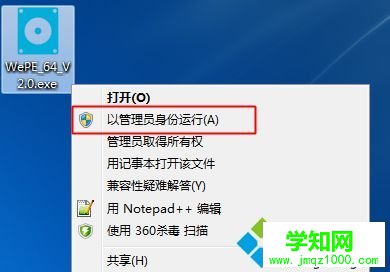
2、打開微pe工具箱,點(diǎn)擊右下角這個圖標(biāo)【安裝PE到U盤】;
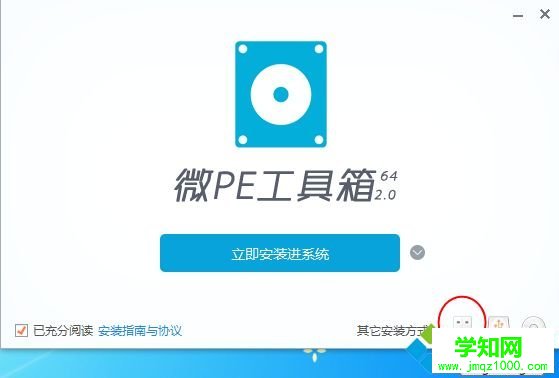
3、【安裝方法】是制作U盤啟動盤的方案,有7種方案,這邊選擇方案一,全能三分區(qū),支持大于4G的鏡像;
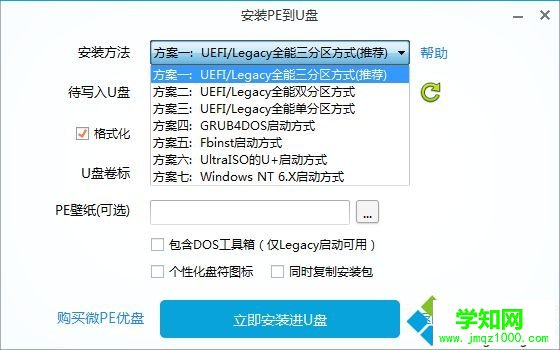
4、插入U盤,等待識別,如果沒有識別,點(diǎn)擊右側(cè)的圖標(biāo)刷新,默認(rèn)設(shè)置都不用改,按圖中所示,直接點(diǎn)擊【立即安裝進(jìn)U盤】;
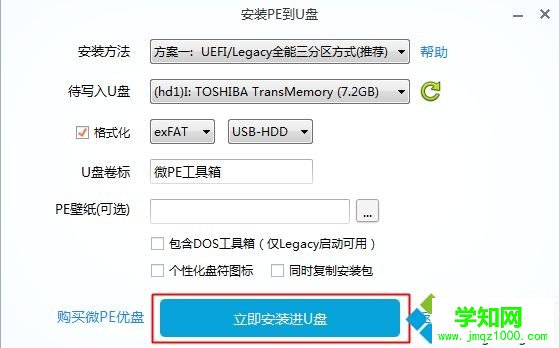
5、彈出提示框,確保u盤沒有重要數(shù)據(jù),點(diǎn)擊開始制作;
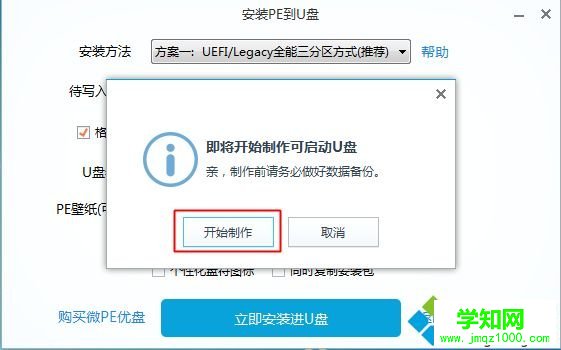
6、進(jìn)入到這個界面,開始制作,等待即可;
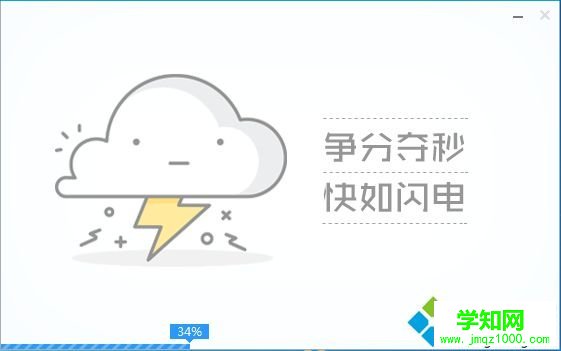
7、提示微pe工具箱已經(jīng)安裝進(jìn)U盤,點(diǎn)擊完成安裝;
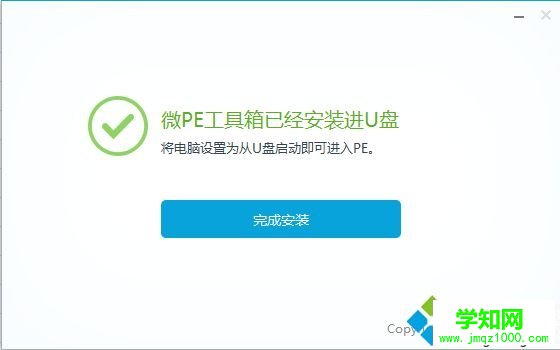
8、打開計(jì)算機(jī),U盤容量發(fā)生變化,因?yàn)閁盤被分成3個分區(qū),其余2個被隱藏,其目的是防止被誤格式化,我們可以通過右鍵計(jì)算機(jī)—管理—磁盤管理自行查看;
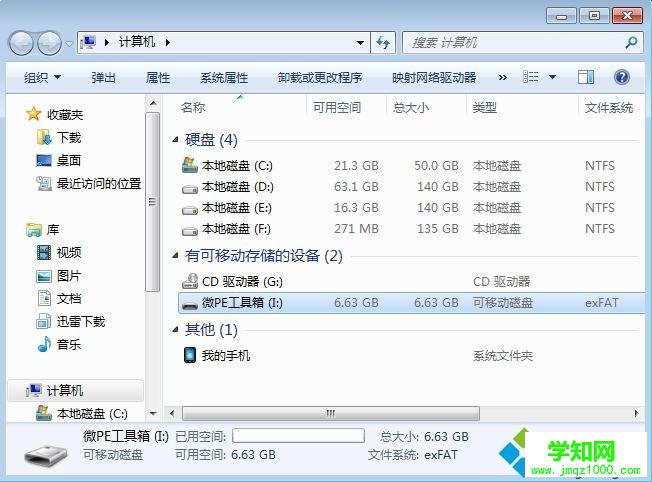
9、如果要用來安裝系統(tǒng),將下載的系統(tǒng)鏡像復(fù)制到u盤中,超過4g的鏡像也可以放進(jìn)去,因?yàn)榉畔到y(tǒng)鏡像的分區(qū)已經(jīng)格式化成支持4G單文件的格式exFAT。
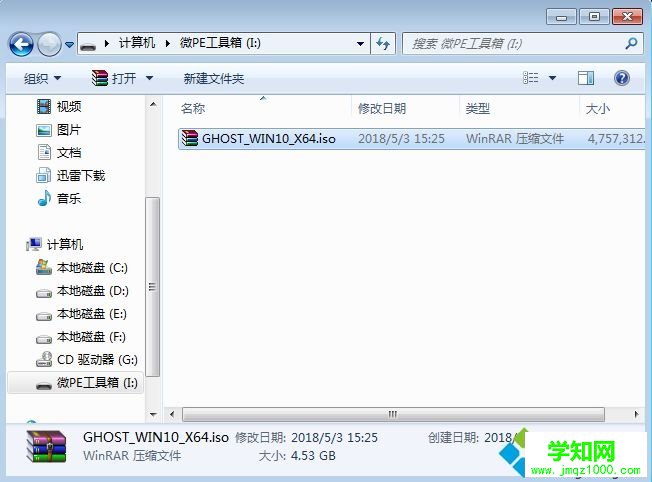
U盤啟動盤制作工具推薦使用wepe,適合新型uefi機(jī)型使用,還可以存放超過4G的鏡像文件。
鄭重聲明:本文版權(quán)歸原作者所有,轉(zhuǎn)載文章僅為傳播更多信息之目的,如作者信息標(biāo)記有誤,請第一時間聯(lián)系我們修改或刪除,多謝。
新聞熱點(diǎn)
疑難解答
圖片精選